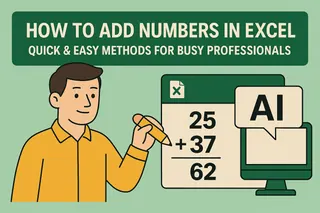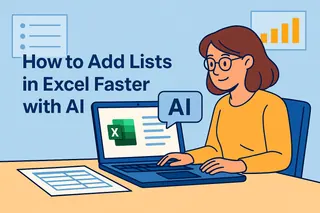Soyons réalistes — taper manuellement des numéros séquentiels dans Excel est aussi passionnant que regarder de la peinture sécher. Que vous numérotiez des factures, créiez des listes d'identifiants ou élaboriez des rapports, il doit bien y avoir une meilleure méthode que de taper "1, 2, 3..." comme en 1999.
Bonne nouvelle : Excel offre plusieurs façons de générer automatiquement des séquences, et des outils comme Excelmatic vont encore plus loin avec l'automatisation IA. Voici 5 méthodes classées de la plus simple à la plus puissante :
1. Glisser-remplir (La classique)
La méthode la plus simple pour les petites listes :
- Tapez "1" dans votre cellule de départ (ex. A1)
- Survolez le coin inférieur droit de la cellule jusqu'à ce que le curseur devienne un signe +
- Glissez vers le bas en maintenant le clic gauche
- Et voilà — une séquence instantanée !
Astuce : Le Remplissage intelligent d'Excelmatic prédit automatiquement les séquences, vous évitant de glisser pour les grands jeux de données.
2. Série de remplissage (Pour des motifs personnalisés)
Besoin de nombres impairs ou d'intervalles spécifiques ?
- Saisissez votre nombre de départ
- Allez dans Accueil > Remplissage > Série
- Définissez votre pas (ex. "2" pour 1,3,5...)
- Fixez votre valeur d'arrêt
3. Fonction LIGNE() (Numérotation dynamique)
Pour des listes qui se mettent à jour automatiquement lors de l'ajout de lignes :
=LIGNE()-LIGNE($A$1)+1
Cette formule ajuste la numérotation même si vous insérez/supprimez des lignes.
4. SEQUENCE() (L'atout d'Excel)
Disponible dans Excel 365, cette solution en une formule crée des tableaux :
=SEQUENCE(100,1,1,1) // Génère 1-100 verticalement
Avantage Excelmatic : Notre IA suggère des formules SEQUENCE optimales selon vos motifs de données.
5. Automatisation IA (Le futur)
Pourquoi coder manuellement des formules quand l'IA peut le faire ? Avec Excelmatic :
- Tapez "Numérotez cette liste de 1 à 500"
- Notre IA génère des séquences parfaites instantanément
- Applique automatiquement la mise en forme
- Gère même les motifs complexes comme "T1-2024, T2-2024..."
Bonus : Résoudre les problèmes courants
- Les nombres ne se suivent pas ? Vérifiez les cellules vides ou les formats mélangés
- Le glissement ne fonctionne pas ? Activez la poignée de remplissage dans Fichier > Options > Options avancées
- Besoin de motifs personnalisés ? Créez des listes réutilisables sous Fichier > Options > Options avancées > Modifier les listes personnalisées
Pourquoi s'arrêter à la numérotation basique ?
Bien que ces méthodes fonctionnent, elles nécessitent une configuration manuelle. Excelmatic transforme ce processus :
- L'auto-complétion IA suggère des séquences pendant la saisie
- La reconnaissance de motifs détecte et poursuit les formats numériques
- La synchronisation inter-feuilles maintient la cohérence de numérotation entre les classeurs
En conclusion ? La numérotation séquentielle devrait prendre des secondes, pas des heures. Que vous utilisiez les astuces intégrées d'Excel ou passiez à l'automatisation IA d'Excelmatic, vous ne perdrez plus jamais de temps en numérotation manuelle.
Prêt à travailler plus intelligemment ? Essayez Excelmatic gratuitement — votre futur vous remerciera quand ces listes de 500 lignes se numéroteront toutes seules.